Cómo transmitir Netflix en Discord

- 1190
- 242
- Alejandro Duran
Si alguna vez ha pensado en organizar una fiesta de transmisión de Netflix, ahora es posible hacerlo sobre Discord, una aplicación VoIP utilizada principalmente por los entusiastas de los juegos para comunicarse mientras juega juegos.
Como es esto posible? Este artículo compartirá cómo puede transmitir Netflix en Discord y alojar su fiesta de transmisión. También cubriremos cómo puede evitar el notorio error de la pantalla negra.
Tabla de contenido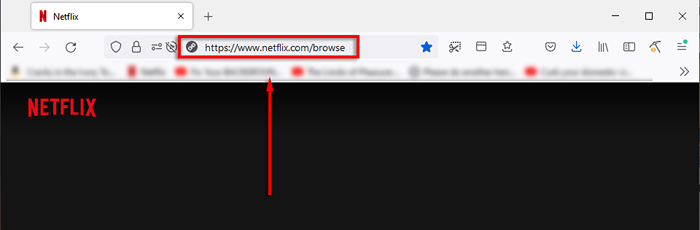
- Abra Discord y únase a un servidor desde la barra lateral. Si no está en ningún servidor, puede crear fácilmente su propio.

- Haga clic en Ajustes (El icono de engranaje por su nombre).
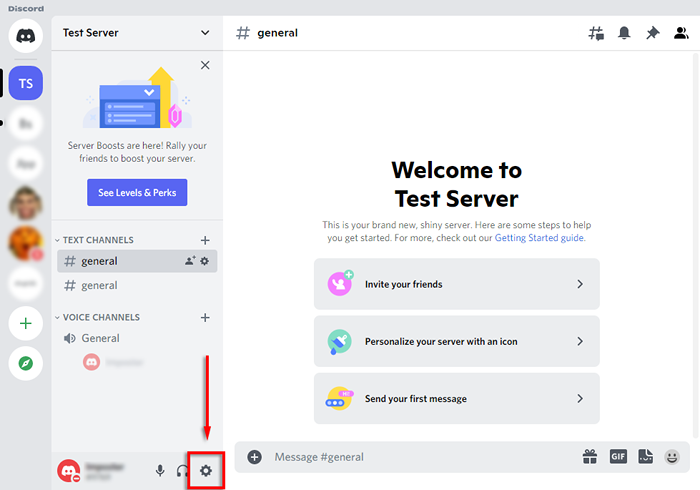
- Seleccionar Estado de actividad de la barra lateral.
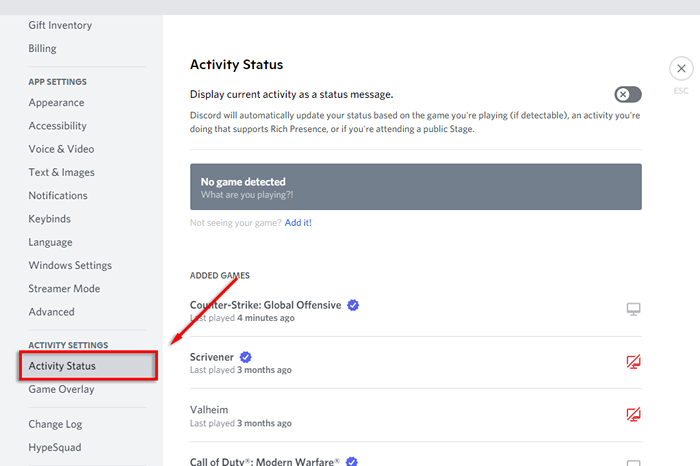
- Deberías ver un banner que dice "No hay juego detectado". Debajo de esto, seleccione Añadirlo!
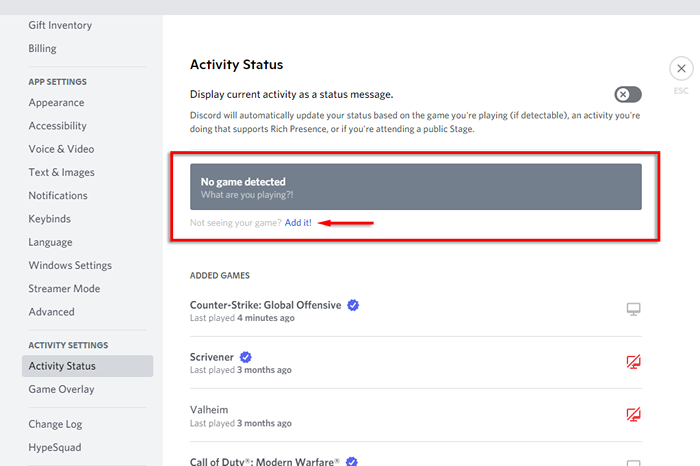
- En el menú desplegable, seleccione su navegador y luego haga clic en Agregar juego.
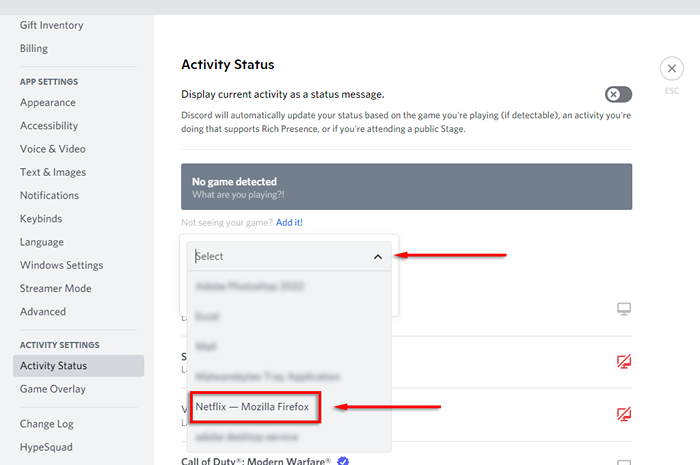
- Regrese a la ventana principal presionando el X en la parte superior derecha de la pantalla.
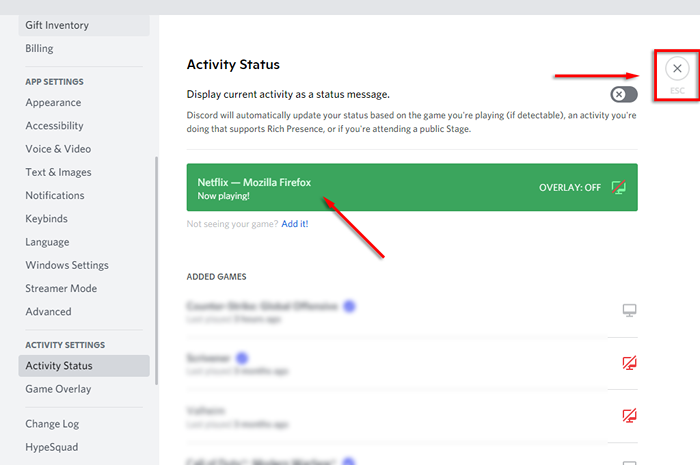
- Ahora deberías poder compartir tu pantalla. Para hacerlo, seleccione el Ir a vivir ícono (parece un monitor con una cámara encima).
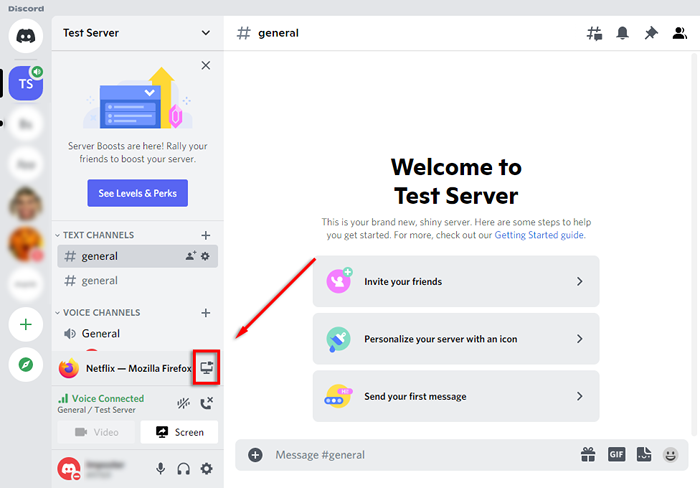
- En la ventana emergente, asegúrese de que su navegador esté seleccionado y elija su velocidad de cuadro, canal y resolución. Seleccionar Ir a vivir.
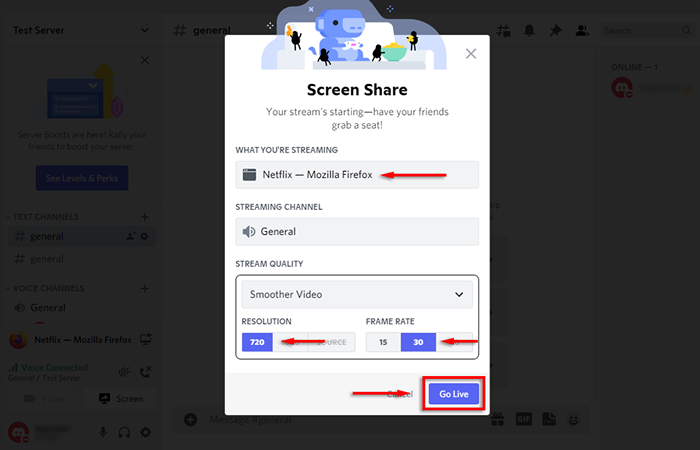
- Debe aparecer una ventana de vista previa que muestra su pantalla compartida. Cualquiera en su canal ahora debería poder ver su transmisión de Netflix.
Nota: Este método utiliza la función "Go Live", que garantiza que el audio se comparta junto con el video en su transmisión. Si simplemente usa la función de pantalla Compartir, es probable que el audio no se comparta. Si todavía tiene problemas para enviar o recibir audio, consulte nuestra guía para solucionar el asunto.
Cómo transmitir Netflix en Discord en Android o iPhone
Ahora es posible transmitir Netflix a través de Discord en su teléfono también. Para hacer esto:
- Ten tu Netflix aplicación abierta y lista para usar.
- Abre el Discordia aplicación.
- Seleccione un servidor.
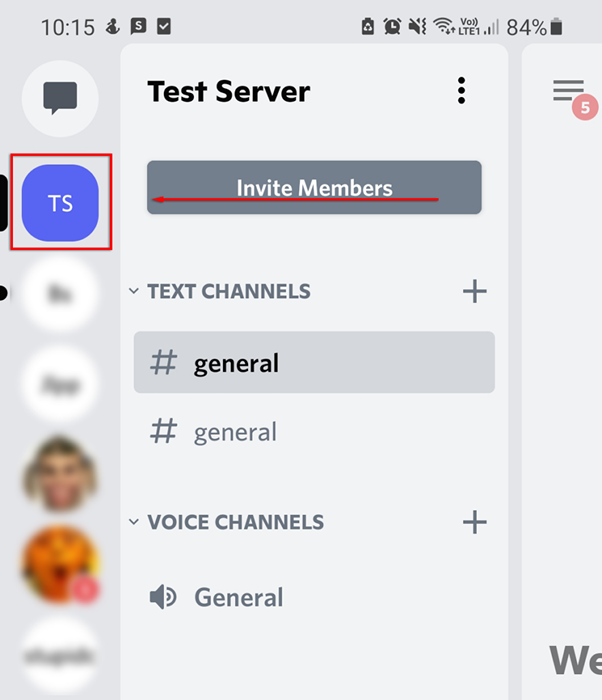
- Seleccione un canal.

- En la ventana emergente, seleccione Voz de un solo.
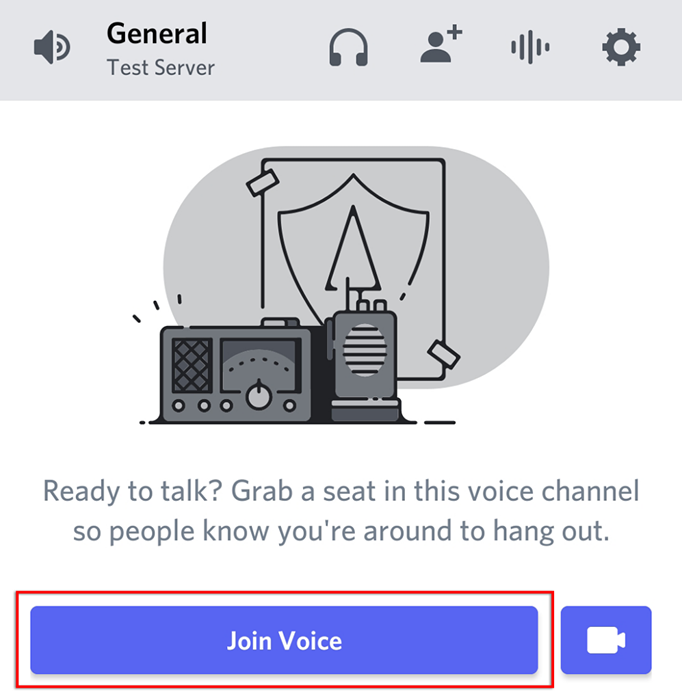
- Selecciona el compartir pantalla icono (que parece un teléfono con una flecha saliendo).

- Seleccionar Empezar ahora.
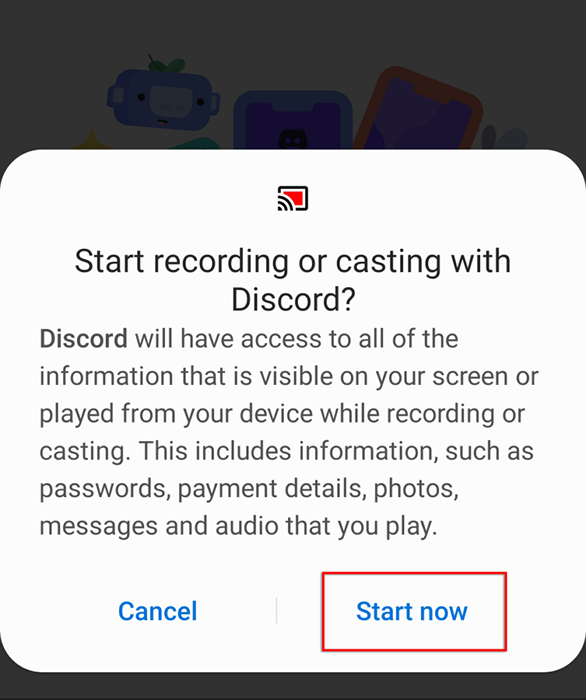
- Ahora estás compartiendo tu pantalla con cualquier persona en el canal. Todo lo que necesita hacer es volver a la aplicación Netflix y comenzar la película.
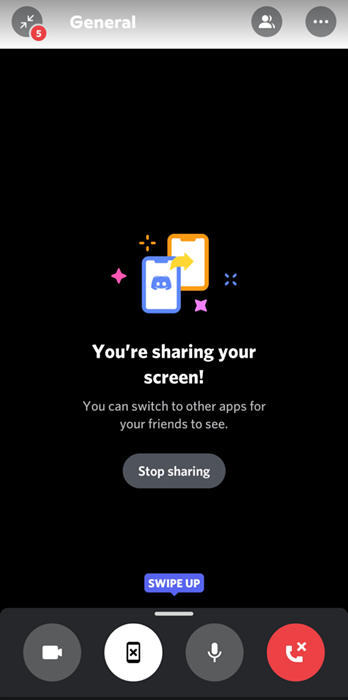
Cómo transmitir Netflix en Discord sin pantalla negra
Desafortunadamente, experimentar una pantalla negra mientras se transmite sobre Discord es relativamente común y hace imposible compartir su transmisión de Netflix. Hay muchas causas de este error, y cubriremos las correcciones más probables a continuación.
Verifique los permisos
Lo primero que debe verificar es que Discord tiene los permisos correctos para transmitir su pantalla. En Windows, la forma más fácil de hacerlo es ejecutar Discord como administrador.
- Abre el Menu de inicio y escribir Discordia.
- Botón derecho del ratón Discordia y seleccionar Ejecutar como administrador.
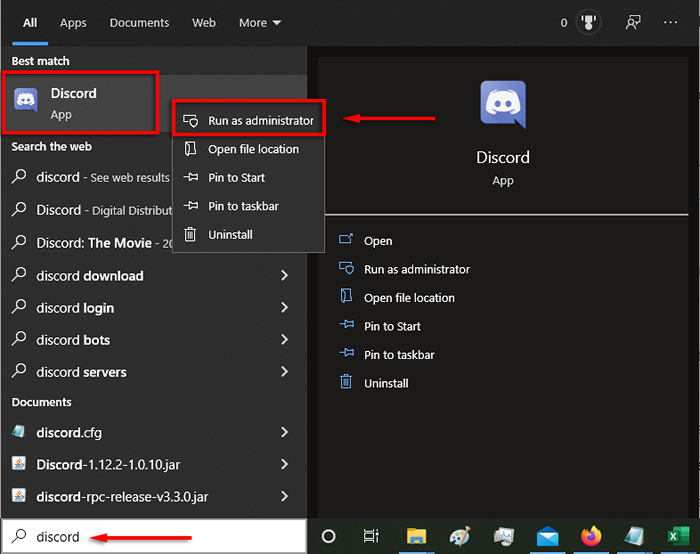
En Mac, el proceso está un poco más involucrado. Para ver cómo dar permisos de grabación de pantalla de discordia, consulte nuestra guía.
Desactivar la aceleración de hardware
Una causa común de la pantalla negra es la aceleración de hardware que intenta aumentar la suavidad de la discordia al equilibrar los recursos de su PC.
Intente apagar esto en Discord primero:
- Abierto Ajustes (El icono de engranaje por su nombre).
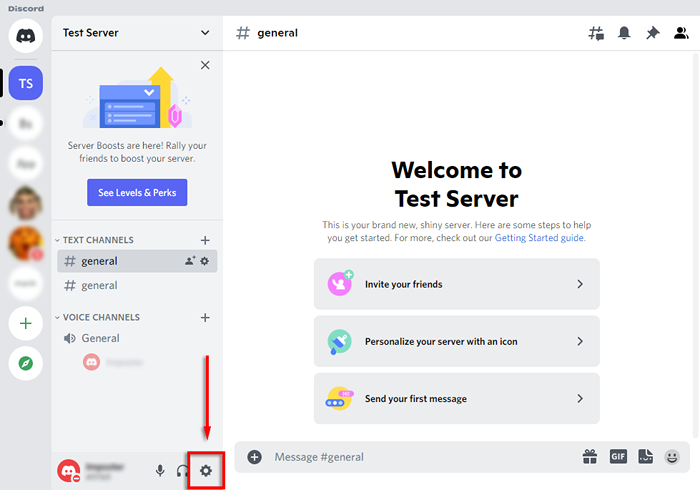
- Seleccionar Avanzado de la barra lateral.
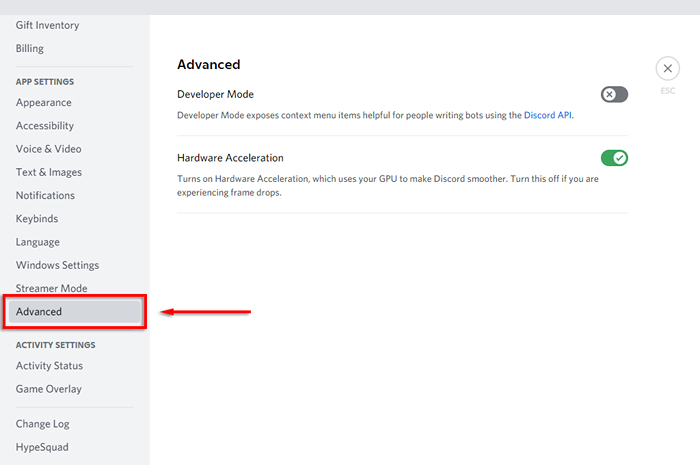
- Alternar Aceleracion de hardware.
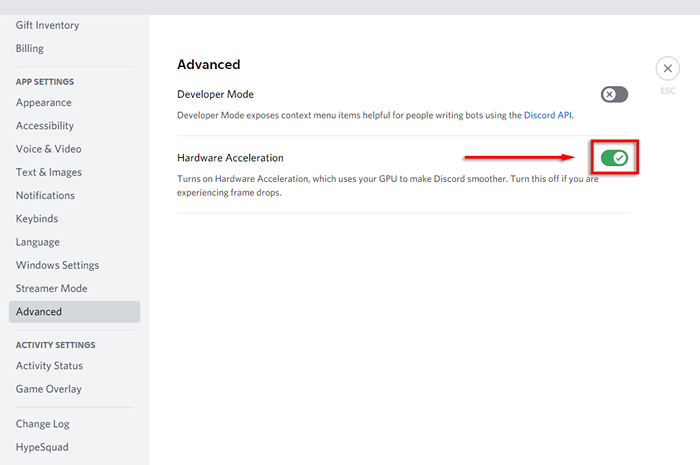
- En la ventana emergente, seleccione Bueno.
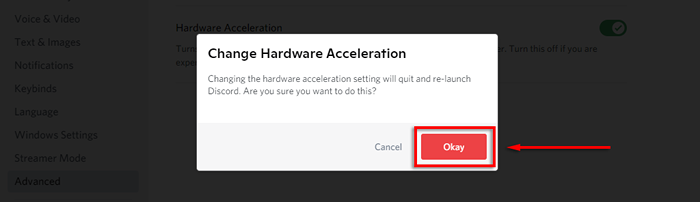
Si todavía está obteniendo la pantalla negra, también puede intentar deshabilitar la aceleración de hardware en su navegador.
Para deshabilitar la aceleración de hardware en Google Chrome:
- Abierto Cromo y seleccione el Tres puntos verticales en la esquina superior derecha.
- Seleccionar Ajustes.
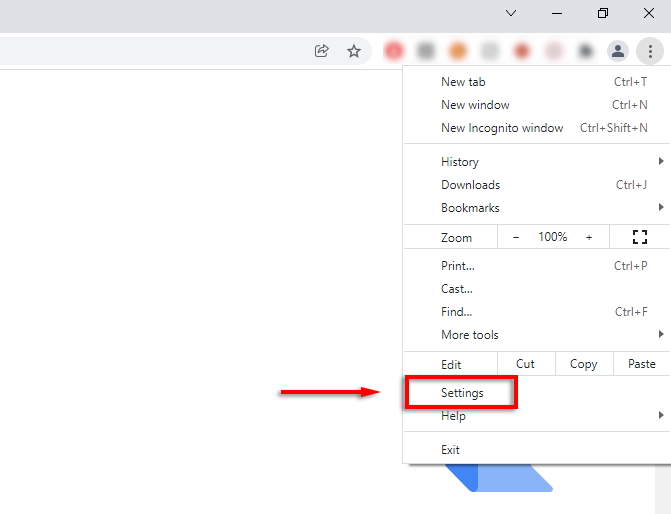
- En la barra lateral, seleccione Sistema.
- Bajo Sistema, alternar Usar aceleración de hardware cuando este disponible.
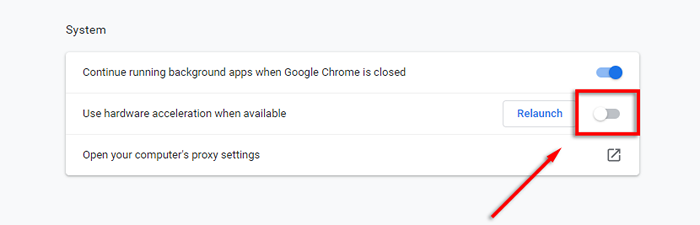
Para hacerlo en Firefox:
- Abierto Firefox y seleccione el Tres líneas horizontales.
- Seleccionar Ajustes.
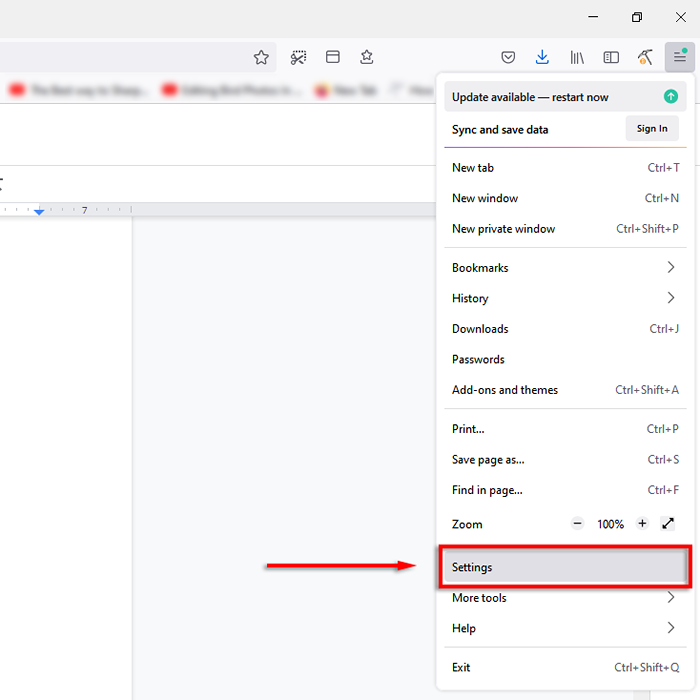
- Bajo la General pestaña, desplácese hacia abajo hasta alcanzar Actuación.
- Desactivar Utilice la configuración de rendimiento recomendada, Entonces desmarque Usar aceleración de hardware cuando este disponible.
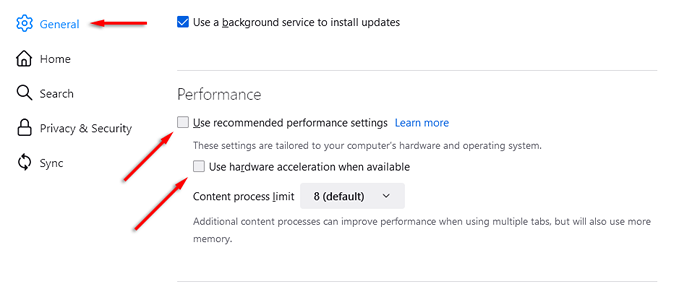
Para deshabilitarlo en Microsoft Edge:
- Abierto Borde y seleccione el tres puntos horizontales en la primera derecha de la ventana.
- Seleccionar Ajustes.
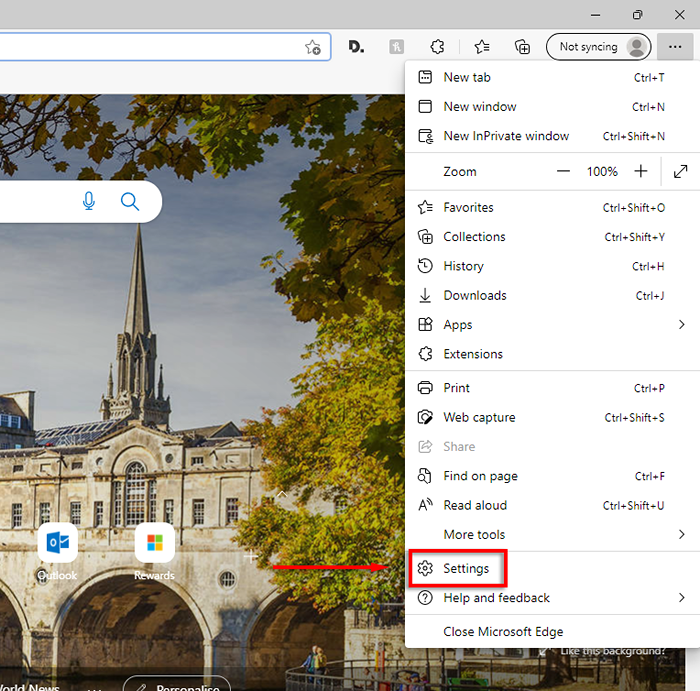
- Seleccionar Sistema Desde el menú de la barra lateral.
- Alternar Usar aceleración de hardware cuando este disponible.
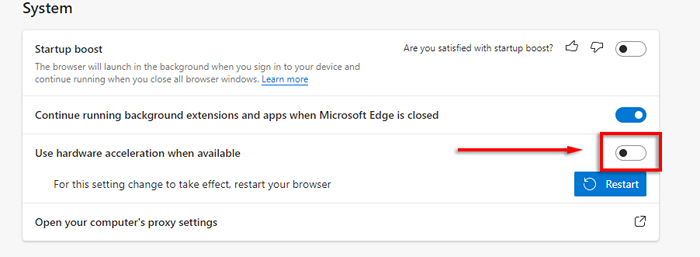
Nota: No puede deshabilitar la aceleración de hardware en Safari en Mac.
Borrar la carpeta Discord Cache
Algunos usuarios informan que borrar la carpeta de caché soluciona el problema de la pantalla negra en Discord. Para hacerlo:
- Cerca Discordia.
- Abierto Explorador de archivos.
- En la barra de direcciones, escriba %datos de aplicación% Para abrir la carpeta de roaming.
- Encontrar discordia y eliminar esta carpeta. Se regenerará la próxima vez que abra la discordia.
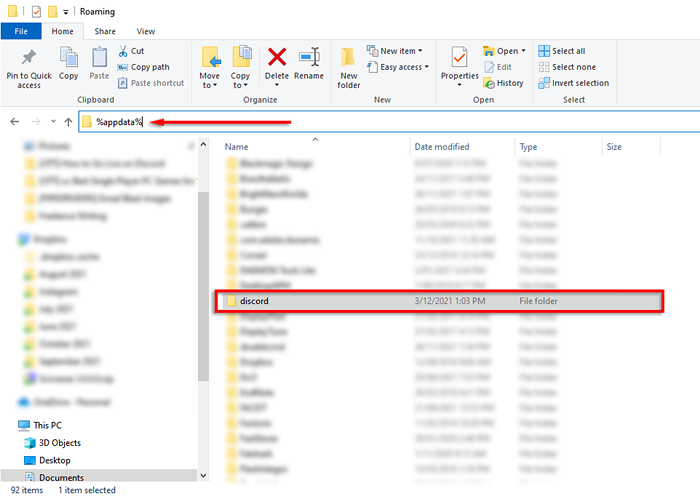
Cambiar al modo de ventana
En general, Discord solo admitirá el intercambio de pantalla para aplicaciones en modo ventana. Use los controles de la ventana de su navegador web para cambiarlo del modo de pantalla completa.
Deshabilitar la "última tecnología" en discordia
Algunos usuarios informan que la configuración de "última tecnología" en discordia provoca el problema de la pantalla negra al intentar transmitir. Para deshabilitar esto:
- Abierto Discordia.
- Seleccionar Ajustes (El icono de COG cerca de su nombre de usuario).
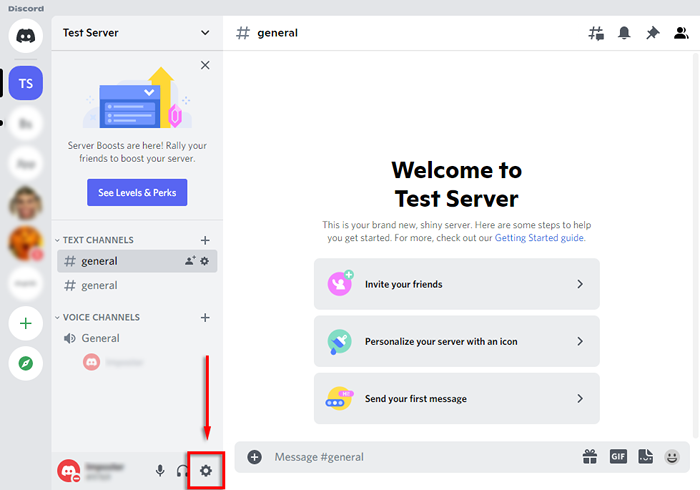
- Seleccionar Voz y video de la barra lateral.
- Desplazarse hacia abajo a COMPARTIR PANTALLA y alternar Use nuestra última tecnología para capturar su pantalla apagado.
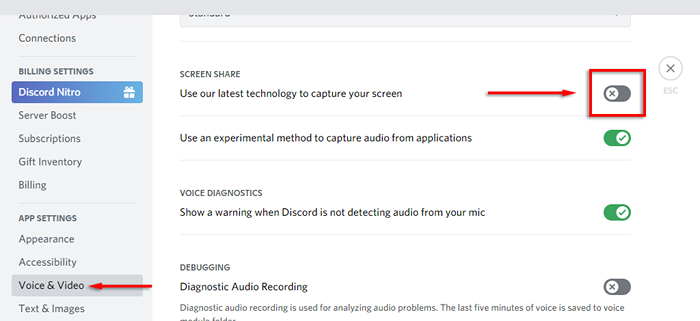
Reinstalar discordia
Lo último que debe probar es reinstalar la discordia. Para hacerlo:
- Abre el Menu de inicio y escribir Añadir o quitar.
- Seleccionar Añadir o eliminar programas.
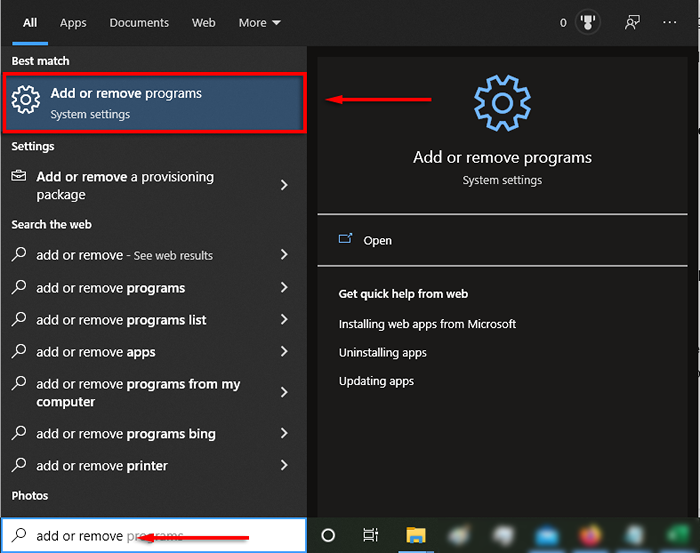
- En la lista, encontrar Discordia.
- Seleccione Discord y luego haga clic en Desinstalar.
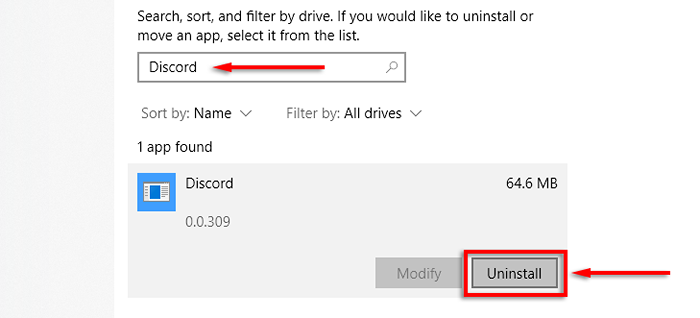
- Una vez que se complete el asistente, diríjase al sitio web oficial de Discord para descargar el cliente y reinstalar la aplicación.
Hora de una fiesta de transmisión
Ahora sabes cómo transmitir Netflix en Discord, y por suerte, es bastante sencillo. Con suerte, no te encuentras con el problema de la pantalla negra y puedes organizar una fiesta de transmisión sin HICCUPS.
- « Las 4 mejores herramientas gratuitas para eliminar un fondo de una imagen
- Cómo optimizar la configuración de TCP/IP en Windows 10 »

